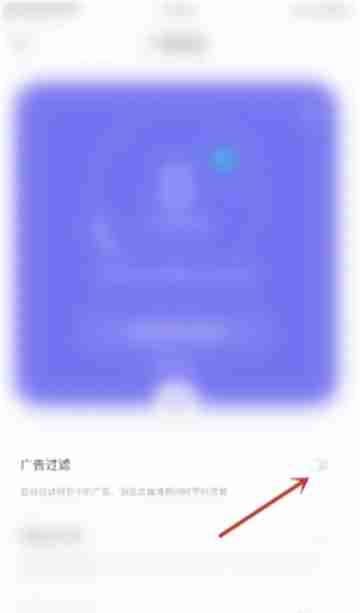在夸克浏览器app中,用户能够非常轻松的浏览各种网页内容,有的用户在使用时还会出现各种广告弹窗,那么用户要怎么设置广告拦截呢?有哪些设置方法可以选择呢?想必各位小伙伴对于夸克浏览器如何设置拦截广告和拦截广告操作方法介绍等内容都有非常多的疑惑,那么接下来就和小编一起去到正文中一探究竟吧!
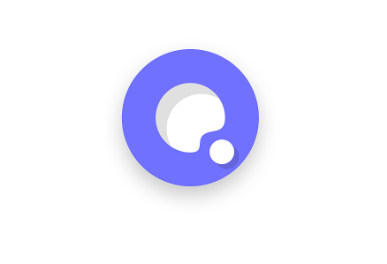
夸克浏览器拦截广告操作方法介绍
1、首先我们需要打开夸克浏览器,点击右下角后进入菜单页面。
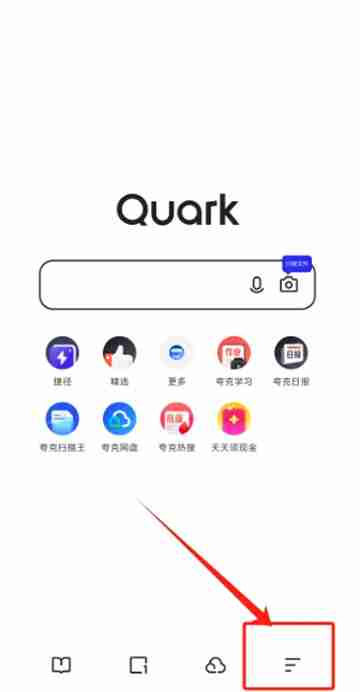
2、然后在菜单中选择设置按钮,接着点击进入通用设置。
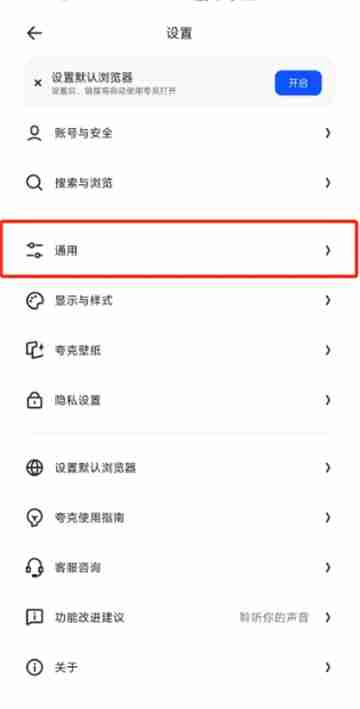
3、随后在通用设置界面找到广告过滤点击并打开。
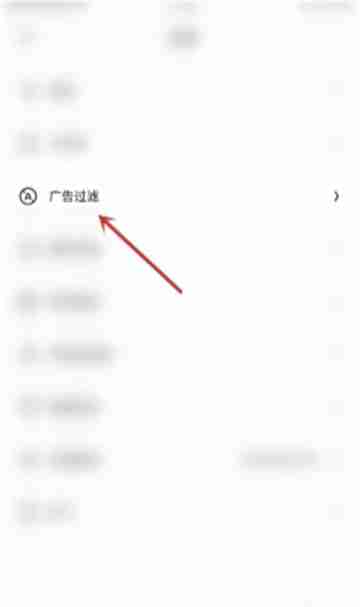
4、最后我们关闭广告过滤功能即可。